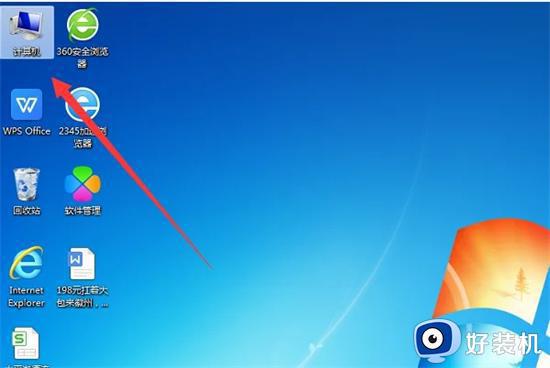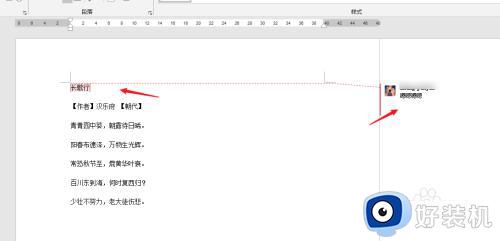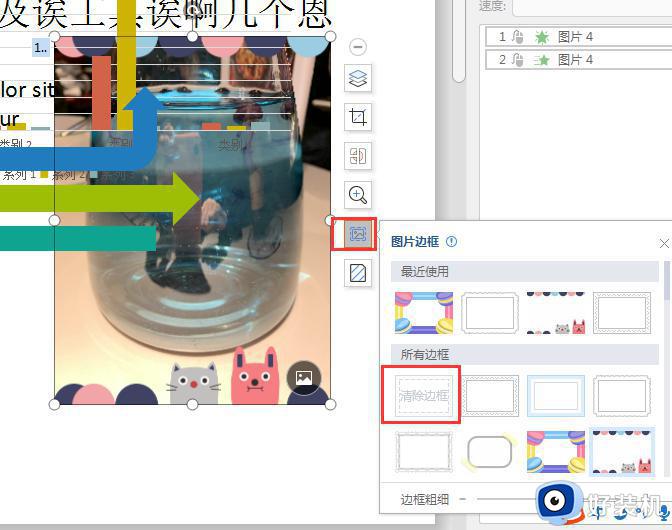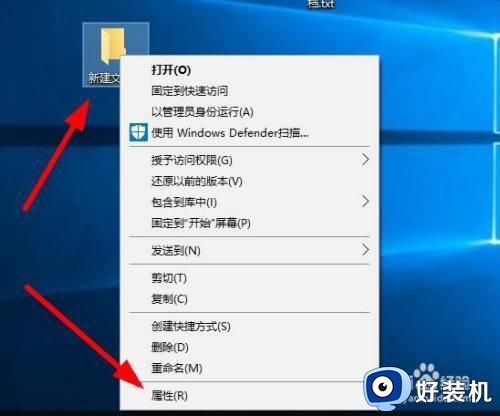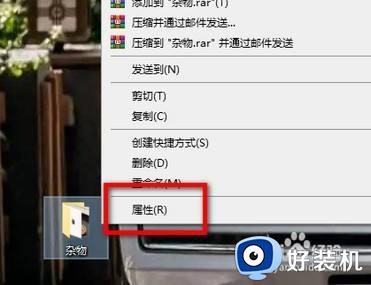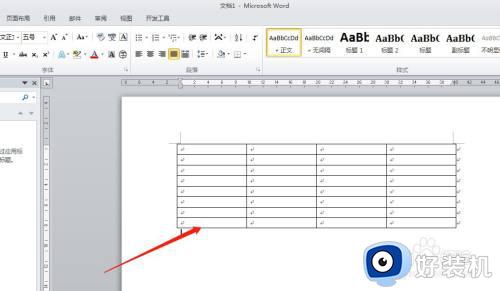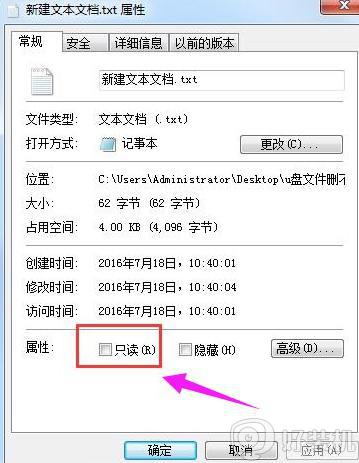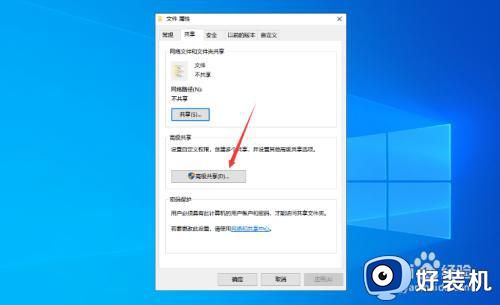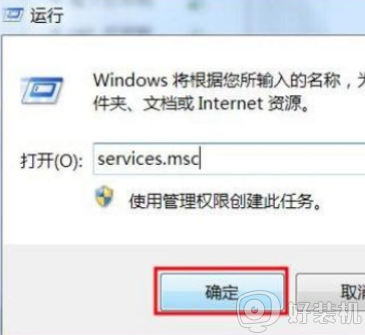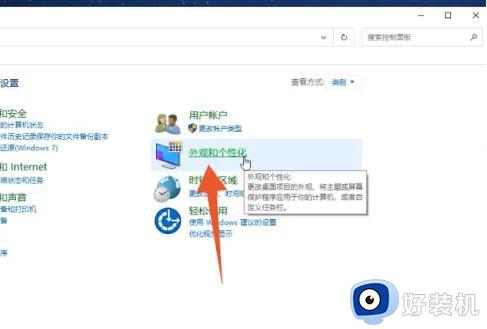excel右边无限列删除不了怎么回事 excel右边无限列删不掉的解决方法
最近有部分用户在使用excel的时候,想要将右边无限列删除掉,可是却遇到了excel右边无限列删除不了的情况,许多人遇到这样的问题都不知道该怎么办,原因比较多,有遇到一样情况的用户们,可以跟着好装机笔者来看看excel右边无限列删不掉的解决方法吧。
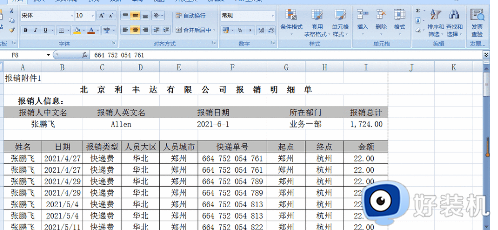
具体方法如下:
1、尝试调整列宽:选中右侧列的边界(鼠标指针变为双箭头),然后尝试向左拖动以调整列宽。有时候,这些列可能只是被设置为非常窄的宽度,导致其看起来像是无限列。
2、使用清除功能:选中右侧列中的任意单元格,然后按住 “Shift” 键,同时按下 “Ctrl” 和 “→”(向右箭头)键。这将选择从当前单元格到最后一个有内容的单元格之间的所有单元格。然后,按下 “Delete” 键或右键单击并选择 “删除” 选项来清除这些列。
3、使用清除格式功能:选中右侧列中的任意单元格,然后按住 “Shift” 键,同时按下 “Ctrl” 和 “→”(向右箭头)键。这将选择从当前单元格到最后一个有内容的单元格之间的所有单元格。然后,使用 “Ctrl” + “1” 快捷键或右键单击并选择 “格式单元格” 选项,进入格式单元格对话框。在 “数字” 选项卡中,选择 “常规” 格式,并点击 “确定” 清除这些列的格式。
4、隐藏列:选中右侧列中的任意单元格,然后按住 “Shift” 键,同时按下 “Ctrl” 和 “→”(向右箭头)键。这将选择从当前单元格到最后一个有内容的单元格之间的所有单元格。然后,使用右键单击并选择 “隐藏” 选项将这些列隐藏起来,使其在工作表上不再显示。
如果上述方法仍无法解决问题,可能是因为您的 Excel 文档受到了特殊设置或损坏。您可以尝试在新的 Excel 文档中复制粘贴数据,然后进行操作。如果问题仍然存在,请确保您的 Excel 版本是最新的,并尝试更新或重新安装 Excel。
上述给大家将诶是的就是excel右边无限列删除不了的详细解决方法,有遇到一样情况的话可以学习上述方法步骤来进行解决吧。